Was es ist, hohe CPU-Auslastung beheben und mehr
PhoneExperienceHost.exe ist eine wichtige Datei und ein Prozess im Zusammenhang mit der Phone Link-App unter Windows 11 und 10. Mit dieser App können Benutzer ihre Smartphones mit ihren PCs synchronisieren und so Anrufe über die Your Phone-App tätigen und empfangen sowie darauf zugreifen Apps, Mediendateien, Nachrichten und andere Benachrichtigungen. In diesem Artikel befassen wir uns eingehender mit PhoneExperienceHost.exe, seiner Sicherheit und der Lösung von Problemen mit hoher CPU-Auslastung.
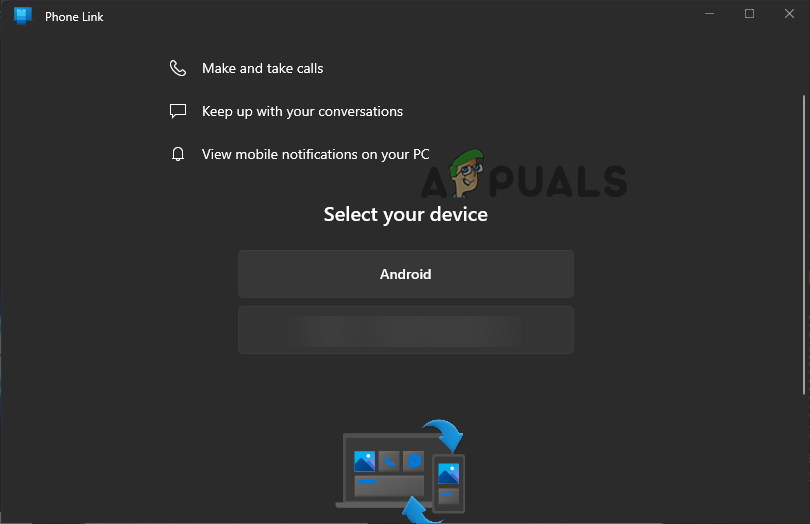
Was ist PhoneExperienceHost.exe?
PhoneExperienceHost.exe ist, wie die Erweiterung andeutet, eine ausführbare Datei, die im Hintergrund ausgeführt wird, sofern sie nicht angehalten, entfernt oder deaktiviert wird. Es spielt eine entscheidende Rolle bei der nahtlosen Integration Ihres Smartphones in Ihren PC.
Die PhoneExperienceHost.exe befindet sich im Programmdateiordner, z
C:\Programme\WindowsApps\Microsoft.YourPhone_X.XXXXX.XXX.X_x64__8wekyb3d8bbwe
Ist PhoneExperienceHost.exe ein Virus oder eine Malware? Ist es sicher?
PhoneExperienceHost.exe ist in seiner Originalform kein Virus oder Malware. Es ist eine legitime Komponente des Windows-Betriebssystems und sicher für Ihren PC, insbesondere wenn Sie die Phone Link- oder Your Phone-App verwenden. Wir können jedoch nicht ausschließen, dass sich ein Virus oder eine Malware als ausführbare Datei tarnt.
Um die Legitimität der Datei zu überprüfen, gehen Sie folgendermaßen vor:
- Überprüfen Sie den Speicherort der Datei, um sicherzustellen, dass sie sich im offiziellen Ordner befindet.
- Scannen Sie die Datei mit einem Antivirenprogramm oder mit VirusTotal.
Wenn sich die Datei nicht im Standardordner befindet, ist sie möglicherweise infiziert.
Wie behebe ich den PhoneExperienceHost.exe-Fehler oder eine hohe CPU-Auslastung?
Um diesen Prozess zu überprüfen, öffnen Sie Ihren Windows-Task-Manager, gehen Sie zur Registerkarte „Prozesse“ und suchen Sie ihn dort. Dadurch können Sie weitere Details wie CPU-Auslastung und Speicherprozentsatz anzeigen.
Wenn Sie im Windows Task-Manager eine hohe CPU-Auslastung, einen Anwendungsfehler oder einen übermäßigen Stromverbrauch von PhoneExperienceHost.exe feststellen, liegt möglicherweise ein Problem vor. Versuchen Sie zunächst, Ihren Computer neu zu starten. Wenn das Problem dadurch nicht gelöst wird, ziehen Sie die folgenden Lösungen in Betracht:
1. Stoppen Sie den PhoneExperienceHost.exe-Prozess
- Drücken Sie die Windows-Taste + R, um das Dialogfeld „Ausführen“ zu öffnen.
- Geben Sie taskmgr ein und drücken Sie die Eingabetaste auf Ihrer Tastatur, um den Task-Manager zu öffnen.
- Sobald der Task-Manager geöffnet ist, gehen Sie zur Registerkarte „Details“.
- Suchen Sie als Nächstes den Prozess PhoneExperienceHost.exe.
 Stoppen Sie den PhoneExperienceHost.exe-Prozess
Stoppen Sie den PhoneExperienceHost.exe-Prozess - Klicken Sie mit der rechten Maustaste auf den Prozess und wählen Sie Aufgabe beenden.
2. Phone Link reparieren oder zurücksetzen
- Öffnen Sie die Windows-Einstellungen-App, indem Sie die Windows-Taste + I drücken, und gehen Sie dann zu Apps.
- Wählen Sie Apps & Funktionen.
- Suchen Sie nach der Phone Link-App und wählen Sie dann Erweiterte Optionen aus.
- Wählen Sie als Nächstes „Reparieren“, um die App zu reparieren.
 Phone Link reparieren oder zurücksetzen
Phone Link reparieren oder zurücksetzen - Wenn das Problem dadurch nicht behoben wird, führen Sie die gleichen Schritte aus, wählen Sie „Zurücksetzen“ und starten Sie dann Ihren Computer neu.
3. Stoppen Sie den Start von Phone Link beim Start
- Öffnen Sie den Windows Task-Manager über die Suchleiste oder das Dialogfeld „Ausführen“.
- Wählen Sie als Nächstes die Registerkarte „Start“.
- Suchen Sie nach der Phone Link-App, klicken Sie mit der rechten Maustaste und wählen Sie Deaktivieren. Dadurch wird Phone Link beim Start von Windows gestoppt.
 Verhindern Sie, dass Phone Link beim Start startet
Verhindern Sie, dass Phone Link beim Start startet - Überprüfen Sie abschließend, ob PhoneExperienceHost.exe immer noch eine hohe CPU-Auslastung anzeigt.
4. Installieren Sie Phone Link neu
- Öffnen Sie Ihre Einstellungen-App und gehen Sie zu Apps.
- Klicken Sie auf die Option Installierte Apps
- Suchen Sie nach dem Telefonlink und wählen Sie den aus drei Punkte Daneben.
- Wählen Sie abschließend „Deinstallieren“ und befolgen Sie die Anweisungen auf dem Bildschirm, um den Vorgang abzuschließen.
 Installieren Sie Phone Link neu
Installieren Sie Phone Link neu - Gehen Sie als Nächstes zum Microsoft Store, laden Sie Phone Link herunter und installieren Sie es erneut.
5. Verhindern Sie, dass Phone Link im Hintergrund funktioniert
- Öffnen Sie Ihre Einstellungen-App und gehen Sie zu Datenschutz.
- Suchen Sie in der Option „Hintergrund-Apps“ nach der Phone Link-App.
 Verhindern Sie, dass Phone Link im Hintergrund funktioniert
Verhindern Sie, dass Phone Link im Hintergrund funktioniert - Schalten Sie die Schaltfläche neben „Telefonlink“ aus.
Benötigen Sie weitere Unterstützung? Wenn weiterhin Probleme mit PhoneExperienceHost.exe auftreten, wenden Sie sich bitte an einen Experten. Wenden Sie sich an den Microsoft-Support oder hinterlassen Sie einen Kommentar im Abschnitt unten, und einer unserer Experten wird sich bei Ihnen melden.
PhoneExperienceHost.exe – FAQs
Wie werde ich Phone Experience Host los?
Um den Phone Experience Host zu entfernen, deaktivieren Sie die Ausführung der Phone Link-App im Hintergrund, indem Sie die Einstellungen für Hintergrund-Apps auf Ihrem Computer verwenden. Um die Datei vollständig zu löschen, können Sie die App deinstallieren, da es sich nicht um eine der wesentlichen Dateien handelt. Windows führt weiterhin Aufgaben aus und funktioniert normal. Alternativ können Sie den PhoneExperienceHost.exe-Dienst im Task-Manager vorübergehend stoppen. Dies wird jedoch wieder aufgenommen, wenn Sie Ihren PC das nächste Mal neu starten.
Was führt dazu, dass PhoneExperienceHost.exe eine hohe CPU-Auslastung hat?
Die Gründe dafür, dass PhoneExperienceHost.exe hohe CPU-Ressourcen beansprucht, liegen darin, dass es im Hintergrund ausgeführt wird und die Phone Link-App Anomalien aufweist, die behoben werden müssen. Ein weiterer Grund könnte ein Viren- oder Malware-Angriff sein. Es können beschädigte System- oder App-Dateien, eine unvollständige Installation oder Störungen in der Datei „PhoneExperienceHost.exe“ vorliegen, die zu einer hohen CPU-Auslastung führen können.

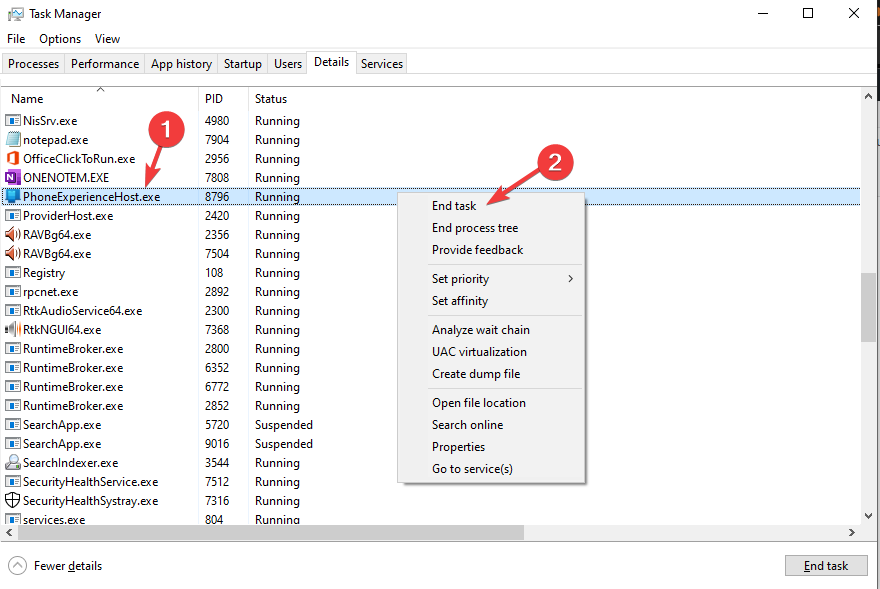 Stoppen Sie den PhoneExperienceHost.exe-Prozess
Stoppen Sie den PhoneExperienceHost.exe-Prozess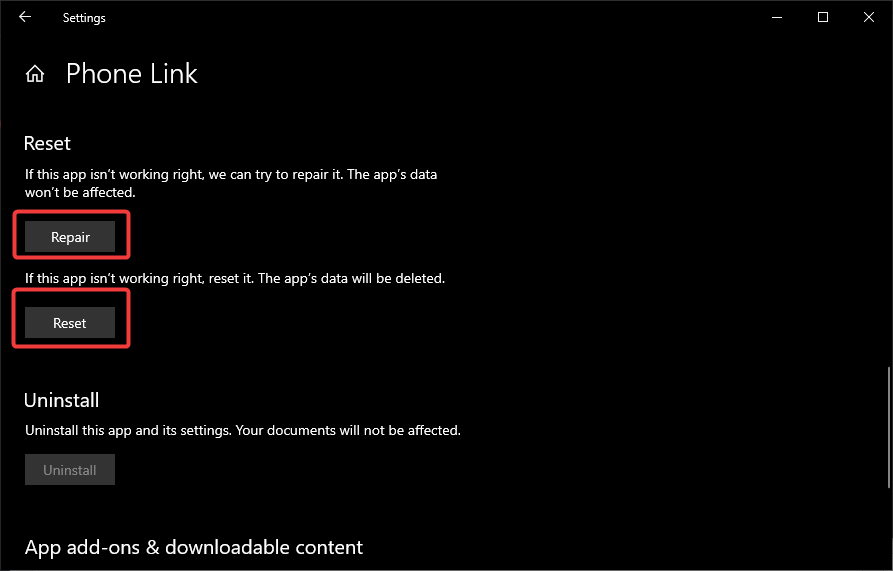 Phone Link reparieren oder zurücksetzen
Phone Link reparieren oder zurücksetzen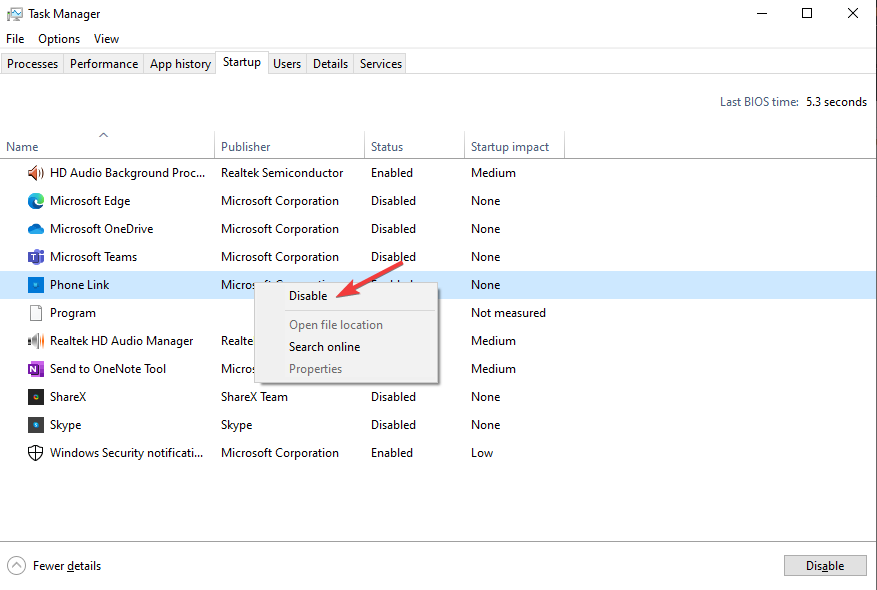 Verhindern Sie, dass Phone Link beim Start startet
Verhindern Sie, dass Phone Link beim Start startet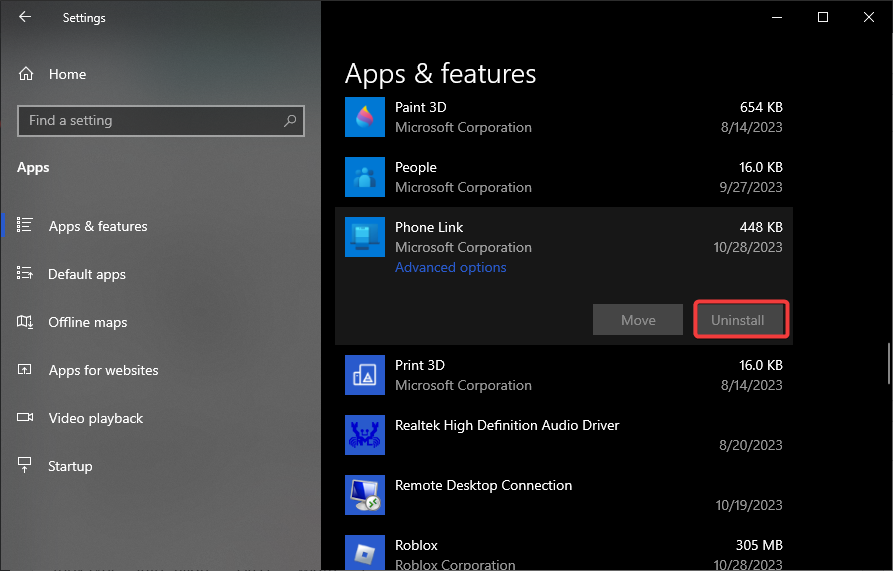 Installieren Sie Phone Link neu
Installieren Sie Phone Link neu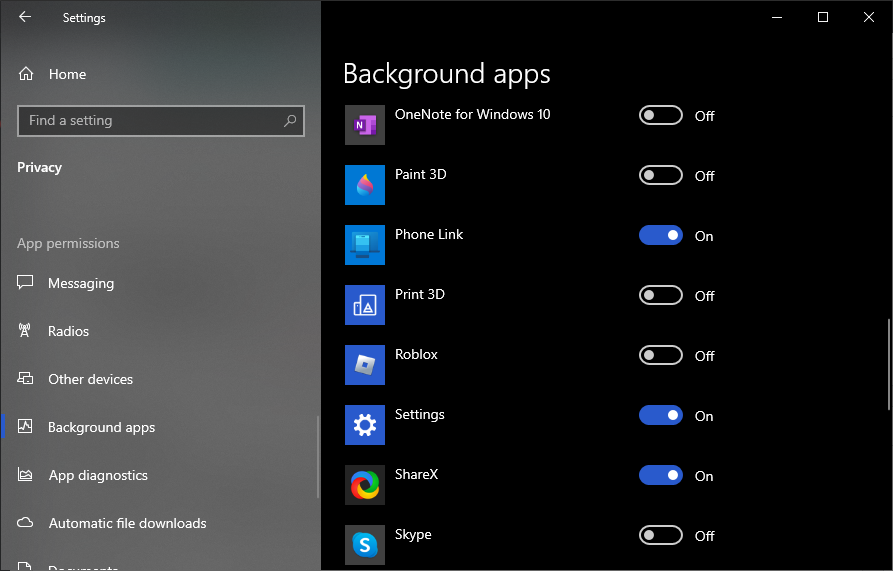 Verhindern Sie, dass Phone Link im Hintergrund funktioniert
Verhindern Sie, dass Phone Link im Hintergrund funktioniert![So fügen Sie Zeilennummern in MS Word hinzu [Step-by-Step Pics]](https://okidk.de/wp-content/uploads/2023/12/Feature-Image-13-768x419.jpg)




